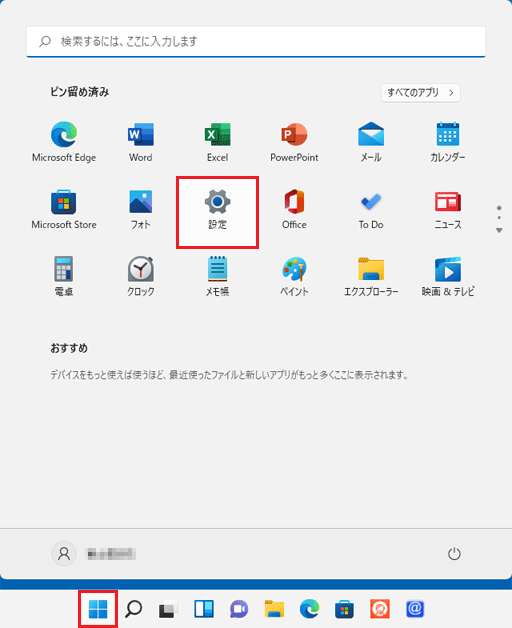
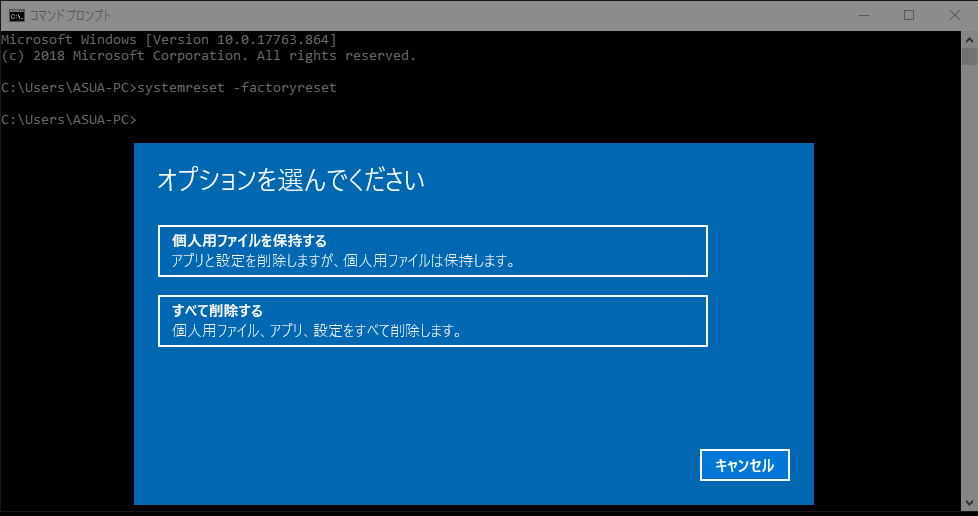


・ F12ブートメニュー を使用し、「Windowsブートマネージャー(回復)」というエントリがあれば選択します。
・またはWinREを強制起動:電源を入れ、起動中のスピニングドット時に3回電源を切ると「自動修復の準備 」が表示され、WinREに進みます。

多機能 パスワードリセット、データ移行、データ復旧、管理者アカウント作成、データ抹消など複数の実用的な機能が搭載。
汎用性高いノートPC、デスクトップ、Surface対応。NEC,Dell,富士通,東芝,Lenovo,SONY,ASUS,Acer,IBM, パナソニック対応
動作環境 Windows 11, 10, 8.1, 8, 7, Vista and XP (32bit/64bit) で実行可能。
操作簡単 日本語インタフェースがあり、分かりやすく、サポートも提供。
無料体験可能 無料体験版で問題解決できるか確認可能。
多機能 パスワード削除、データ移行、管理者作成、データ抹消。
汎用性高い ノートパソコンもデスクトップも対応。
無料体験可能 無料体験版で問題解決できるか確認可能。
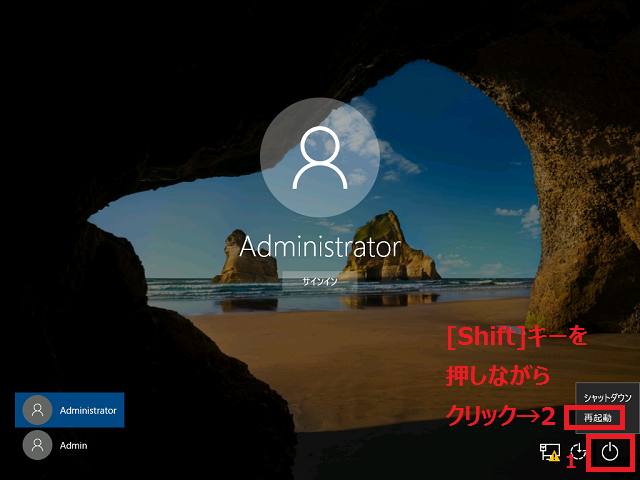
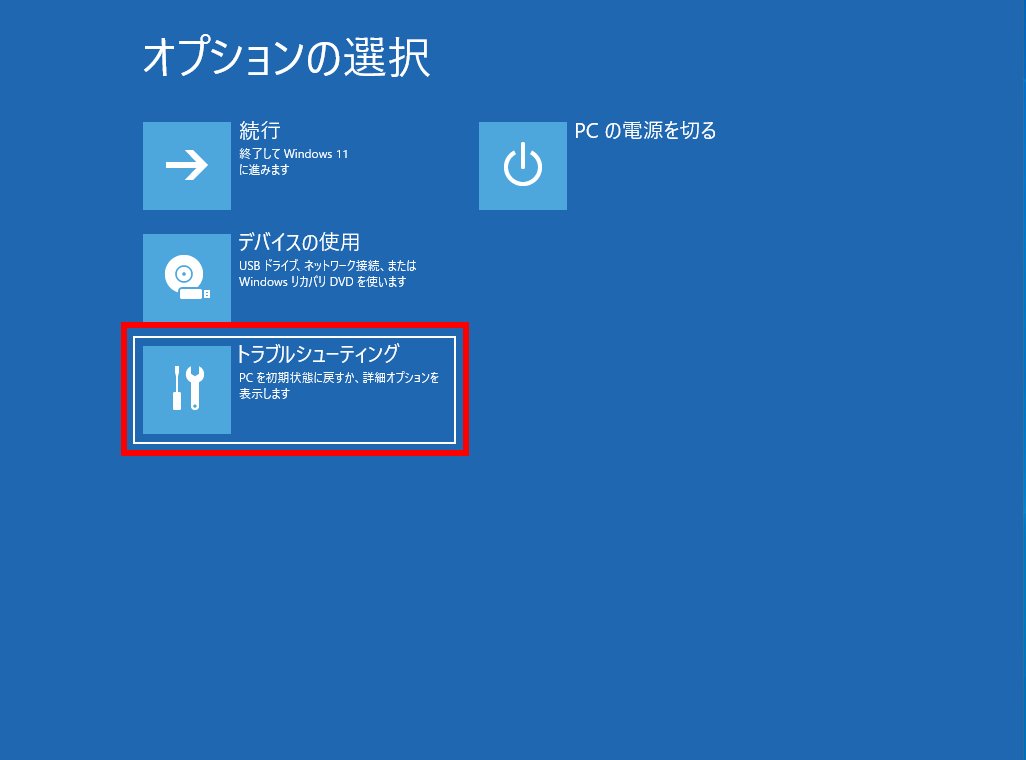

多機能 パスワードリセット、データ移行、データ復旧、管理者アカウント作成、データ抹消など複数の実用的な機能が搭載。
汎用性高いノートPC、デスクトップ、Surface対応。NEC,Dell,富士通,東芝,Lenovo,SONY,ASUS,Acer,IBM, パナソニック対応
動作環境 Windows 11, 10, 8.1, 8, 7, Vista and XP (32bit/64bit) で実行可能。
操作簡単 日本語インタフェースがあり、分かりやすく、サポートも提供。
無料体験可能 無料体験版で問題解決できるか確認可能。
多機能 パスワード削除、データ移行、管理者作成、データ抹消。
汎用性高い ノートパソコンもデスクトップも対応。
無料体験可能 無料体験版で問題解決できるか確認可能。
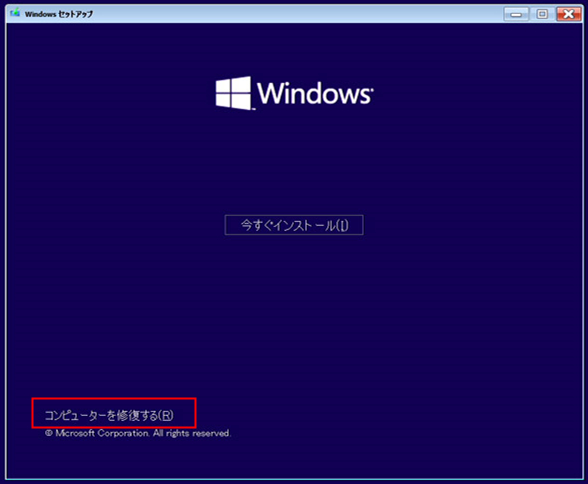
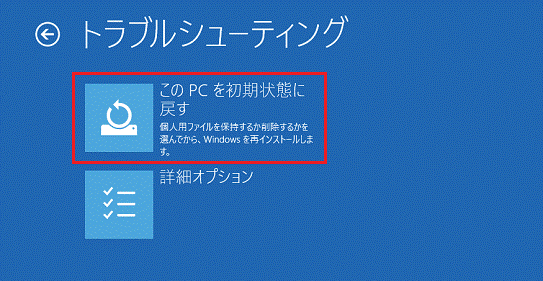
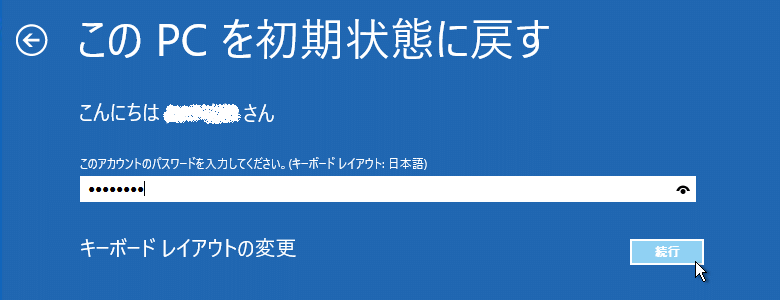

Windowsパスワードリセット 対応OS:Windows 11 / 10 / 8.1 / 8 / 7 / Vista / XP / 2000
迅速なデータ移行 Windowsが起動しなくても迅速にデータ移行。
Windowsの起動障害修復 さまざまな Windows の起動障害やクラッシュの問題を修復。
ファイルレスキュー Windows起動せずに、紛失したファイルをすばやく復元。
パソコンデータ消去 ディスクファイルを完全に消去、復元を防ぐ。
Windowsパスワードリセット 対応OS:Windows ...
多機能 パスワード削除、データ移行、管理者作成可能。
パソコンデータ消去 ディスクファイルを完全に消去、復元を防ぐ...



| デバイス種別 | ブートメニューへの入り方 |
|---|---|
レノボ(一般ノートPC) | F2またはFn + F2 |
レノボ(デスクトップ) | F1 |
レノボ(ThinkPad) | Enterを押してからF1 |




多機能 パスワードリセット、データ移行、データ復旧、管理者アカウント作成、データ抹消など複数の実用的な機能が搭載。
汎用性高いノートPC、デスクトップ、Surface対応。NEC,Dell,富士通,東芝,Lenovo,SONY,ASUS,Acer,IBM, パナソニック対応
動作環境 Windows 11, 10, 8.1, 8, 7, Vista and XP (32bit/64bit) で実行可能。
操作簡単 日本語インタフェースがあり、分かりやすく、サポートも提供。
無料体験可能 無料体験版で問題解決できるか確認可能。
多機能 パスワード削除、データ移行、管理者作成、データ抹消。
汎用性高い ノートパソコンもデスクトップも対応。
無料体験可能 無料体験版で問題解決できるか確認可能。
Q1:レノボのノボボタンとは何か、どこにありますか?
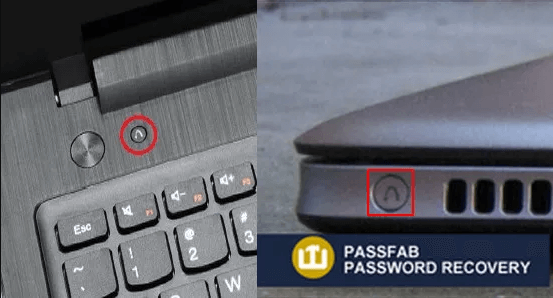
Q2:F11やF12で初期化が開始されますか?
Q3:初期化時にWindowsを保持する必要がありますか、それともすべて消去すべきですか?
Q4:Windows 11インストールディスクで回復環境にアクセスできますか?
Q5:データ損失を避けつつ、パフォーマンス問題のためにリセットしたい場合は?

多機能 パスワードリセット、データ移行、データ復旧、管理者アカウント作成、データ抹消など複数の実用的な機能が搭載。
汎用性高いノートPC、デスクトップ、Surface対応。NEC,Dell,富士通,東芝,Lenovo,SONY,ASUS,Acer,IBM, パナソニック対応
動作環境 Windows 11, 10, 8.1, 8, 7, Vista and XP (32bit/64bit) で実行可能。
操作簡単 日本語インタフェースがあり、分かりやすく、サポートも提供。
無料体験可能 無料体験版で問題解決できるか確認可能。
多機能 パスワード削除、データ移行、管理者作成、データ抹消。
汎用性高い ノートパソコンもデスクトップも対応。
無料体験可能 無料体験版で問題解決できるか確認可能。
関連記事 :
Alienwareをパスワードなしで初期化する方法|簡単リカバリー手順
2025-08-21
Imori : AlienwareのノートPCやデスクトップを簡単に初期化!パスワードを忘れてロックされていても大丈夫。この初心者向けガイドでは...
初期化されていないディスクからデータを回復する簡単で安全な方法
2024-08-30
Imori : ハードドライブが初期化されていない状態になると、論理的または物理的な損傷によりWindows Explorerからアクセスできな...
2024-05-29
Yuki : パスワードなしでHPノートパソコンをリセットする方法として、工場出荷時のリセット、パスワードリセットツールの使用、およびHPサポ...
パスコードなしでiPhone SE (第1世代)を初期化する方法
2023-12-13
Ayu : パスコードを紛失し、iPhone SE(第1世代)を工場出荷時にリセットする必要がありますか?この記事では、iCloud、サード...







ユーザーコメント
コメントを残す